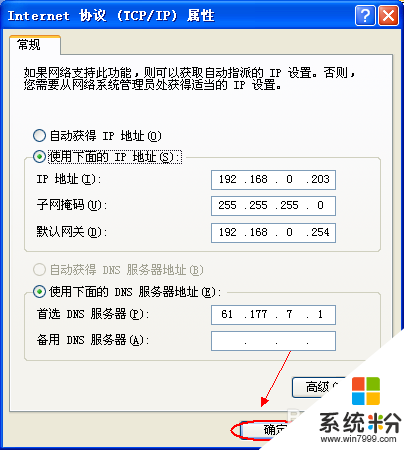电脑的ip地址怎么更改,更改电脑ip地址的方法
发布时间:2016-04-06 10:27:47 浏览数:
我们知道每台电脑连接网络都有自己的IP地址,当我们的IP地址跟别人的一样的时候就会法网冲突,这样的话我们就无法正常上网。那么电脑的ip地址怎么更改?想知道更改的方法的用户可以参考以下的教程。
更改电脑ip地址的方法:
1、打开电脑,点击右下角的连接网络的图标。
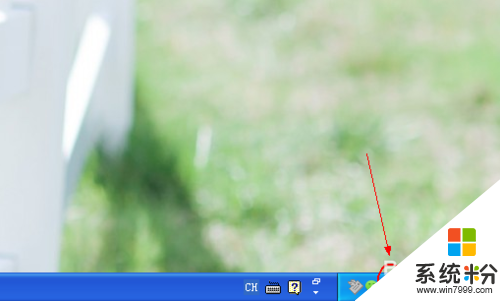
2、时出现“本地连接”状态对话框,然后点击“属性”。
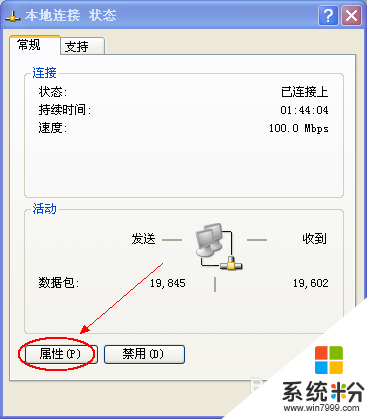
3、“常规”选项卡里找到”Internet协议(TCP/IP),然后再点击“属性”。
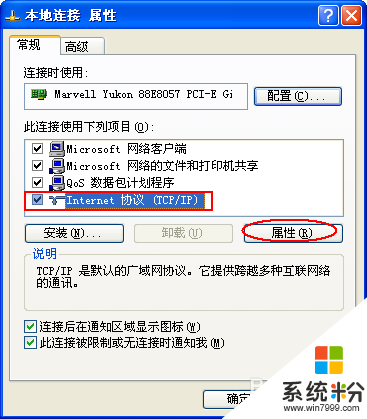
4、时就可以看到自己电脑的IP地址。如下图

5、这时你就可以更改IP地址了,(注意IP地址可以从1-254任意更改)。
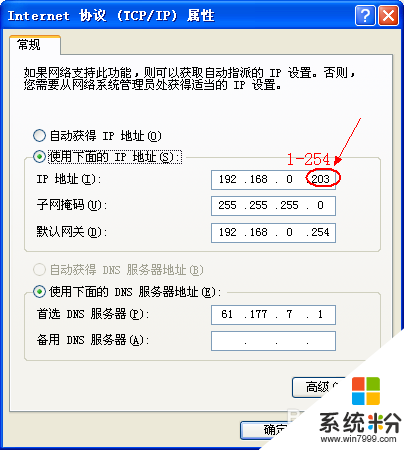
6、更改好这后,点击“确定”即可,IP地址更改完成了。